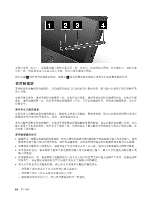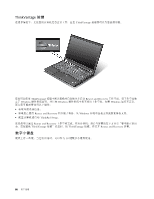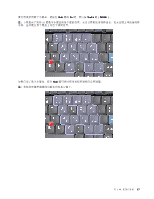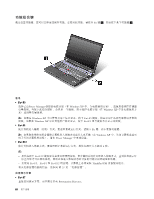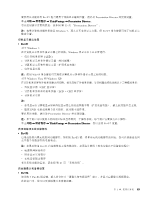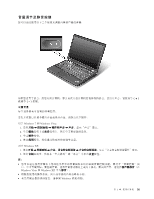Lenovo ThinkPad X220i (Simplified-Chinese) User Guide - Page 62
ThinkVantage 按键
 |
View all Lenovo ThinkPad X220i manuals
Add to My Manuals
Save this manual to your list of manuals |
Page 62 highlights
ThinkVantage 按键 ThinkVantage ThinkVantage Rescue and Recovery Windows Windows Windows Rescue and Recovery Windows ThinkPad Setup Rescue and Recovery ThinkVantage ThinkVantage Rescue and Recovery 屏幕。 10 46

ThinkVantage 按键
在很多情况下,无论您的计算机是否正常工作,蓝色 ThinkVantage 按键都可以为您提供帮助。
您也可以使用 ThinkVantage 按键中断计算机的启动顺序并启动 Rescue and Recovery 工作空间,该工作空间独
立于 Windows 操作系统运行,并且在 Windows 操作系统中看不到该工作空间。如果 Windows 运行不正常,
那么您可能需要执行以下操作:
•
获取当前系统信息。
•
如果您已使用 Rescue and Recovery 程序做了备份,从 Windows 环境中急救文件或恢复备份文件。
•
配置计算机或启动 ThinkPad Setup。
这些都可以通过 Rescue and Recovery 工作空间完成。开启计算机;然后当屏幕的左下方显示“要中断正常启
动,请按蓝色 ThinkVantage 按键”消息时,按 ThinkVantage 按键。将打开 Rescue and Recovery 屏幕。
数字小键盘
键盘上有一些键,当它们启用时,可以作为 10 键数字小键盘使用。
46
46
46
用户指南